راهنمای جامع راهاندازی شبکه Workgroup در ویندوز
راهاندازی شبکه Workgroup یا همتا به همتا، یکی از سادهترین و کمهزینهترین روشها برای بهاشتراکگذاری منابع شبکه در محیطهای کاری کوچک است. در این مقاله آموزشی، مراحل کامل پیکربندی این نوع شبکه را بررسی میکنیم تا بتوانید بدون نیاز به سرور مرکزی، یک شبکه کارآمد بسازید.
مزایای شبکه Workgroup برای محیطهای کاری کوچک
- پیادهسازی سریع و آسان بدون نیاز به تجهیزات خاص
- صرفهجویی در هزینهها نسبت به شبکههای دامینی
- دسترسی ساده به فایلها، پرینتر و سایر منابع
مراحل راهاندازی شبکه Workgroup در ویندوز
۱. تنظیم آدرس IP در یک رنج مشخص
برای اینکه سیستمها بتوانند در یک شبکه با هم ارتباط برقرار کنند، باید در یک رنج IP قرار داشته باشند.
مراحل:
- ورود به Control Panel و انتخاب Network and Sharing Center
- کلیک روی Change adapter settings
- راستکلیک روی کارت شبکه (Wi-Fi یا Ethernet) و انتخاب Properties
- انتخاب Internet Protocol Version 4 (TCP/IPv4) و کلیک روی Properties
- وارد کردن آدرس IP (مثلاً: 192.168.1.10) و Subnet Mask برابر با 255.255.255.0
- استفاده از DNSهای عمومی مانند 8.8.8.8 یا 1.1.1.1
۲. یکسانسازی نام Workgroup بین تمام کلاینتها
برای شناسایی و اتصال سیستمها در شبکه، نام Workgroup باید در همه دستگاهها یکسان باشد.
مراحل:
- راستکلیک روی This PC و انتخاب Properties
- کلیک روی Change settings
- انتخاب دکمه Change و وارد کردن نام Workgroup مشابه (مثلاً: WORKGROUP)
- ریستارت سیستم برای اعمال تغییرات
۳. تنظیم فایروال ویندوز برای ترافیک شبکه داخلی
برای جلوگیری از مسدود شدن ارتباط بین کلاینتها، باید File and Printer Sharing در فایروال فعال باشد.
مراحل:
- ورود به Windows Defender Firewall از Control Panel
- کلیک روی Allow an app or feature through Windows Defender Firewall
- فعالسازی File and Printer Sharing برای هر دو نوع شبکه (Private و Public)
- در صورت نیاز، تعریف قوانین اختصاصی در بخش Inbound Rules
۴. اشتراکگذاری فولدر به عنوان File Server
برای اشتراک فایل بین کاربران شبکه، میتوان یک فولدر را در یکی از سیستمها به اشتراک گذاشت.
مراحل:
- کلیک راست روی فولدر و انتخاب Properties
- رفتن به تب Sharing و کلیک روی Share
- افزودن Everyone یا کاربران خاص و تعیین سطح دسترسی
- نمایش مسیر شبکهای فولدر (مثلاً: \\192.168.1.10\sharedfolder)
چالشهای استفاده از شبکه Workgroup
- محدودیت در مقیاسپذیری برای سازمانهای بزرگ
- امنیت پایینتر به دلیل نبود کنترل مرکزی
- مدیریت محدود کاربران و منابع
شبکه Workgroup گزینهای ایدهآل برای شرکتها و دفاتر کوچک است که به دنبال راهحل ساده و ارزان برای اشتراکگذاری منابع هستند. با انجام تنظیمات صحیح IP، Workgroup، فایروال و اشتراکگذاری فولدر، میتوانید بدون نیاز به سرور، یک شبکه پایدار ایجاد کنید.
شبکه Workgroup چیست؟
شبکه Workgroup یک نوع شبکه همتا به همتا (Peer to Peer) است که در آن رایانهها بدون نیاز به سرور مرکزی مستقیماً با یکدیگر در ارتباط هستند. این نوع شبکه بیشتر در محیطهای کاری کوچک و خانگی استفاده میشود.
چه تفاوتی بین Workgroup و Domain وجود دارد؟
در شبکه Domain، تمام کاربران و منابع به صورت متمرکز توسط یک سرور (Domain Controller) مدیریت میشوند، در حالیکه در شبکه Workgroup، هر کامپیوتر مستقل عمل کرده و مدیریت کاربران به صورت محلی انجام میشود.
چند کامپیوتر میتوانند در یک Workgroup قرار بگیرند؟
در شبکه Workgroup معمولاً تا ۱۰ یا ۱۵ کامپیوتر بهصورت بهینه قابل اتصال هستند، اما برای شبکههای با بیش از این تعداد، پیشنهاد میشود از ساختار Domain استفاده شود.
چرا سیستمها در Workgroup یکدیگر را نمیبینند؟
دلایل مختلفی مانند تنظیم نبودن IP در یک رنج، تفاوت در نام Workgroup، غیرفعال بودن File and Printer Sharing، یا تنظیمات فایروال میتواند باعث عدم شناسایی سیستمها در شبکه شود.
آیا شبکه Workgroup امن است؟
امنیت شبکه Workgroup نسبت به Domain کمتر است زیرا کنترل متمرکز ندارد. با این حال، با تنظیم رمز عبور برای اشتراک فایلها، محدودسازی دسترسیها و فعالسازی فایروال میتوان امنیت آن را تا حدی افزایش داد.


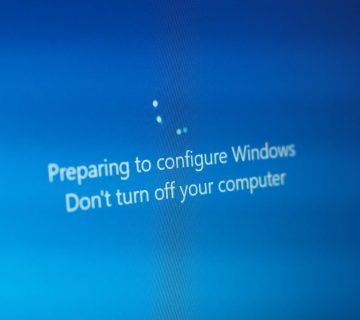


بدون دیدگاه